不可置否,互联网已经成为我们生活中不可取代的一部分,有的时候,我们会在网络上下载一些Word文档,当打开该文档后却发现被限制编辑(文档保护),被限制编辑的文档菜单栏呈灰色不可用状态,且修改内容时,将自动打开“限制编辑”任务窗口,如下图所示。

那么,在不知道密码的情况下,该如何解除编辑受限的Word文档呢?下面来分享一种简单的方法。
处理方法
1、打开Word文档,将其另存为【Word XML文档(*.xml)】的格式,如图:

2、选择使用【记事本】方式,打开刚刚保存的xml文件;

3、在记事本中按快捷键【Ctrl+F】打开【查找】对话框,输入查找内容为【protection】,把protection所在的那一行进行删除。这里强调一下,是将<w:document.............Password="xxxxxxx"/>括号内的内容及括号一起删除,然后保存关闭记事本;

4、再用Word打开xml文件,即可看到被限制编辑的区域已经解封了;

5、最后将xml另存为Word文件即可;

6、以上就是免工具解除编辑受限Word文档的方法。
温馨提示:本文最后更新于
2023-12-18 23:02:40,某些文章具有时效性,若有错误或下载地址失效,请在文末评论区留言THE END


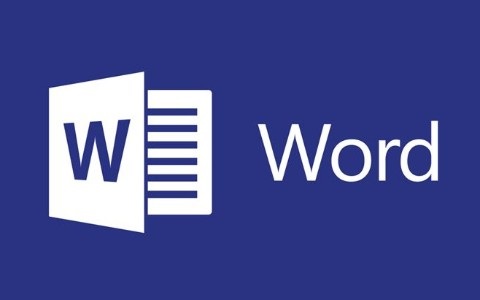


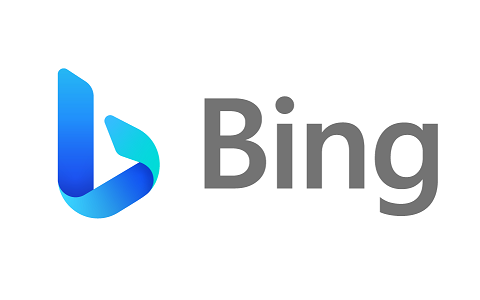


















暂无评论内容